
Inhoud
Vraagt u zich af hoe u kunt voorkomen dat cookies van derden uw informatie opslaan wanneer u bepaalde websites bezoekt? Als dat zo is, dan is dit bericht iets voor jou. Hier is een korte handleiding over het blokkeren van cookies van derden op de Galaxy S20.
Wanneer u een website bezoekt, sturen de webservers berichten naar uw webbrowser. Deze berichten zijn kleine bestanden die in de browser worden opgeslagen. En deze bestanden worden cookies genoemd. Deze bestanden bevatten gegevens die betrekking hebben op de webpagina die u bezoekt, samen met andere informatie die u aan die pagina heeft verstrekt.
Hoewel de meeste cookies op zichzelf onschadelijk zijn, kunnen er enkele websites zijn die zijn ontwikkeld om cookies te verzamelen voor niet-zo-goede doeleinden. Websites voor online winkelen gebruiken bijvoorbeeld doorgaans cookies die uw persoonlijke gegevens registreren wanneer u de site bezoekt en alle items in uw elektronische winkelwagentje opslaat, zodat u bij uw volgende bezoek niet langer dezelfde informatie hoeft in te voeren.
Als u zich op de een of andere manier zorgen maakt over uw gegevensprivacy en -beveiliging, kunt u uw browser zo configureren dat cookies van derden uw gegevens niet opslaan. Lees verder om te zien hoe u dit kunt realiseren.
Eenvoudige stappen om cookies van derden te blokkeren op de Galaxy S20 Chrome-app
Benodigde tijd: 5 minuten
Met de volgende stappen kunt u voorkomen dat cookies van derden cookiegegevens op een Google Chrome-browserapp opslaan en lezen. Voor het geval u problemen ondervindt bij het volgen van de gegeven instructies, heb ik ook de schermafbeeldingen geleverd om als visuele voorstelling te dienen. En hier is hoe het gaat.
- Open de Chrome-app om aan de slag te gaan.
Het wordt meestal gevonden tussen andere apps in de Google-map op het scherm Apps.
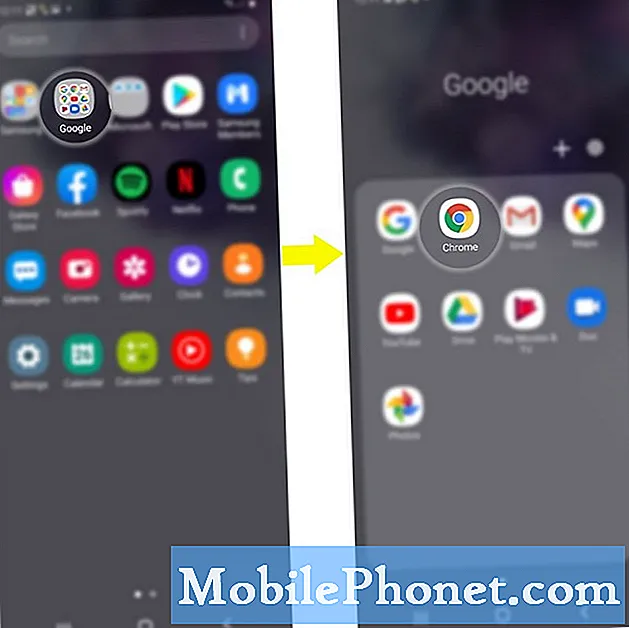
- Tik in het hoofdscherm van de Chrome-app op het menupictogram.
Het wordt weergegeven door drie verticale stippen in de rechterbovenhoek van het scherm.
Een snelmenu met een lijst met subitems wordt geopend.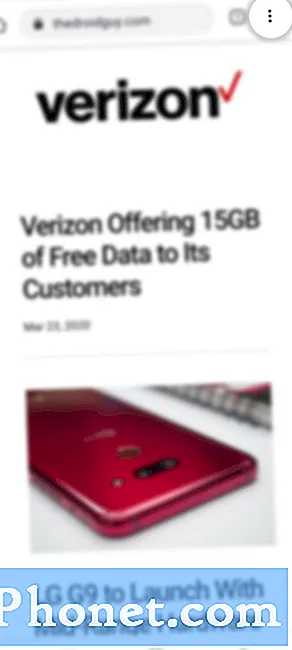
- Scrol omlaag in het menu en tik op Instellingen.
Kies desgevraagd het Google-account dat u wilt gebruiken.
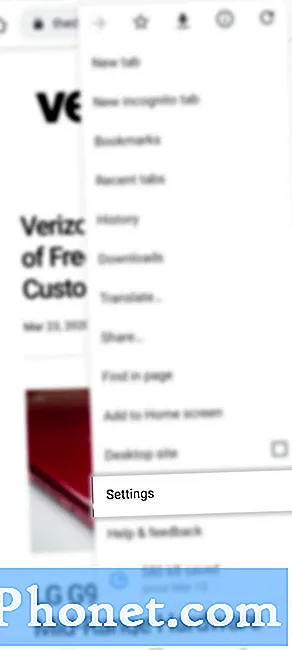
- Scroll naar beneden en tik op Site-instellingen.
Op het volgende scherm ziet u een lijst met alle sitesites en inhoudsinstellingen die u kunt configureren.
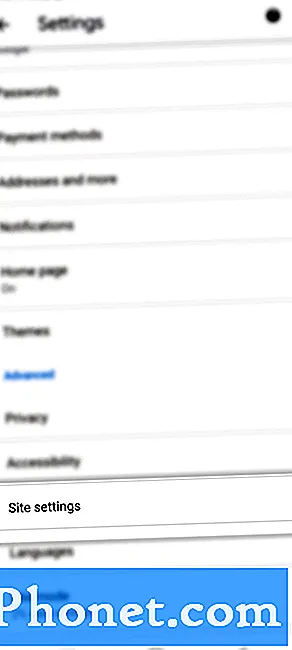
- Tik op Cookies om door te gaan.
Het volgende scherm met blokkeeropties wordt weergegeven.
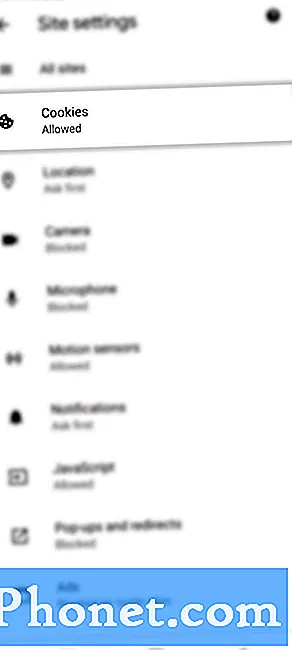
- Tik om het selectievakje naast Cookies van derden blokkeren te markeren.
Als u dit vakje markeert, wordt de browser gevraagd te voorkomen dat websites van derden cookiegegevens opslaan en lezen.
U kunt ook enkele uitzonderingen toevoegen als u cookies liever alleen voor een specifieke site wilt blokkeren. Maak gewoon de site-URL gereed, want u wordt gevraagd deze later toe te voegen.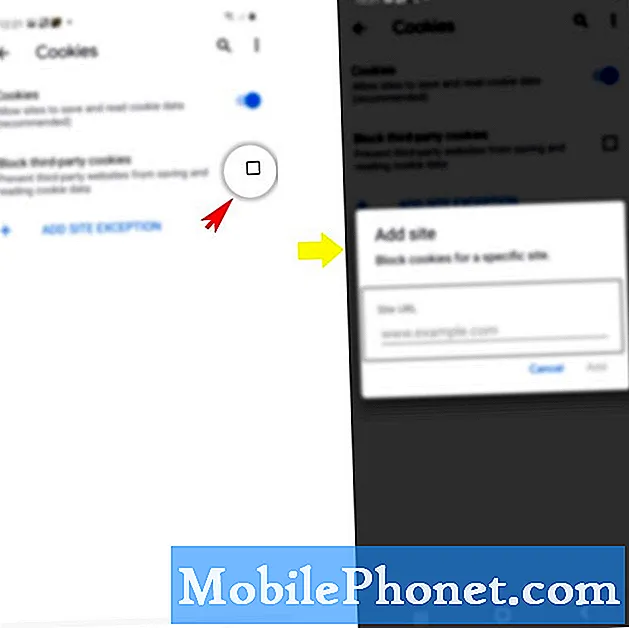
Gereedschap
- Android 10, One UI 2.0 en hoger
Materialen
- Galaxy S20, Galaxy S20 Plus, Galaxy S20 Ultra
Met deze instelling worden alle cookies en sitegegevens van de andere sites geblokkeerd, zelfs als die site is toegestaan op uw uitzonderingenlijst.
Er zijn twee soorten cookies verzameld in de Google Chrome-browser en dit zijn first-party cookies en third-party cookies.
First-party cookies zijn cookies die worden gemaakt door de site die u bezoekt, terwijl third-party cookies worden gemaakt door andere sites die eigenaar zijn van een deel van de inhoud, inclusief advertenties of afbeeldingen van de site of webpagina die u bezoekt.
Naast het blokkeren van alle cookies, biedt Chrome u ook een optie om bestaande cookies te verwijderen en voorkeuren in te stellen voor bepaalde websites.
Als u alle cookies wist, wordt u uitgelogd van de websites waarop u momenteel bent aangemeld en kunnen uw opgeslagen voorkeuren worden verwijderd.
En dat omvat alles in deze tutorial. Blijf op de hoogte voor uitgebreidere tutorials, tips en trucs waarmee je het meeste uit je nieuwe Samsung Galaxy S20-smartphone kunt halen.
U kunt ook onze Youtube kanaal om meer videozelfstudies en handleidingen voor probleemoplossing te bekijken.
LEES OOK:Biometrische gegevens gebruiken om uw Galaxy S20 te beveiligen [Biometrische verificatie]


